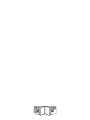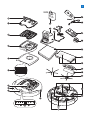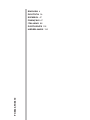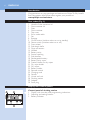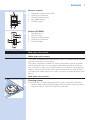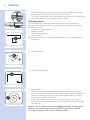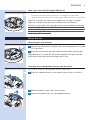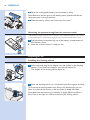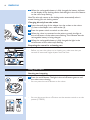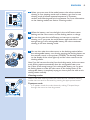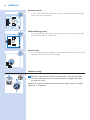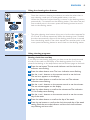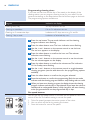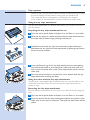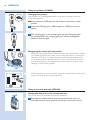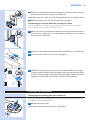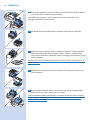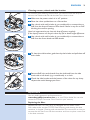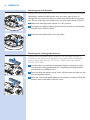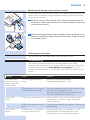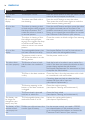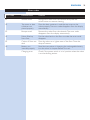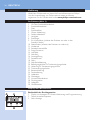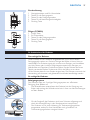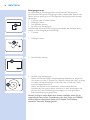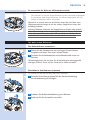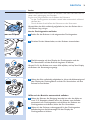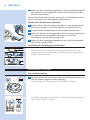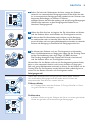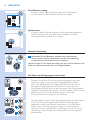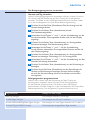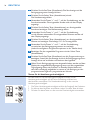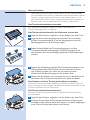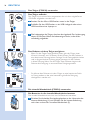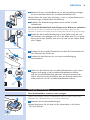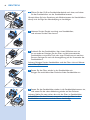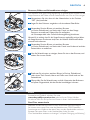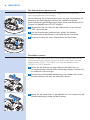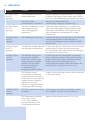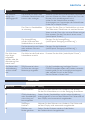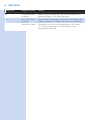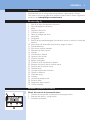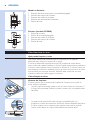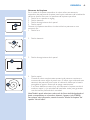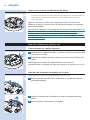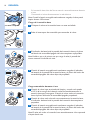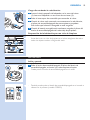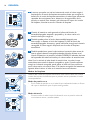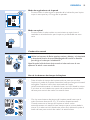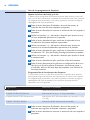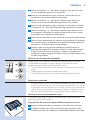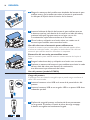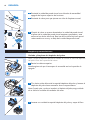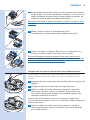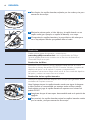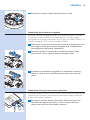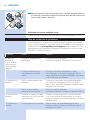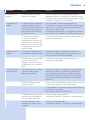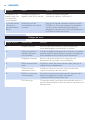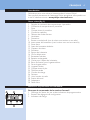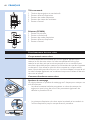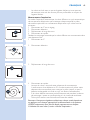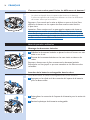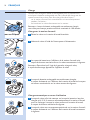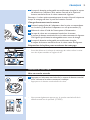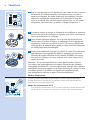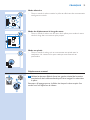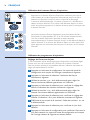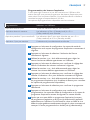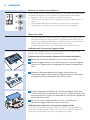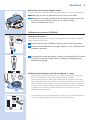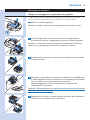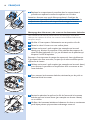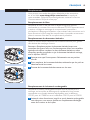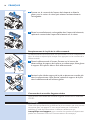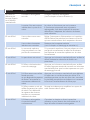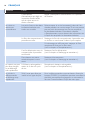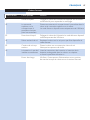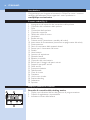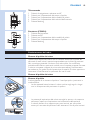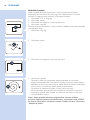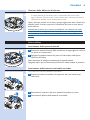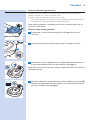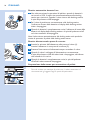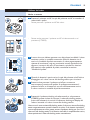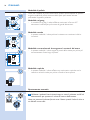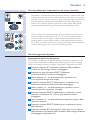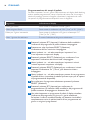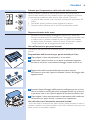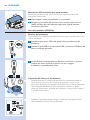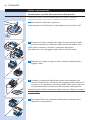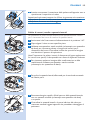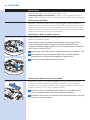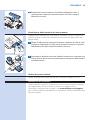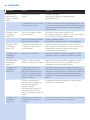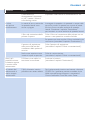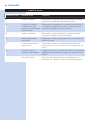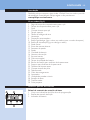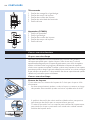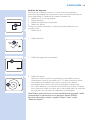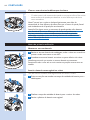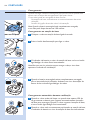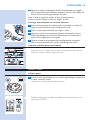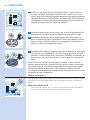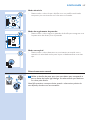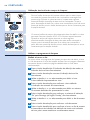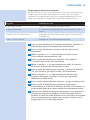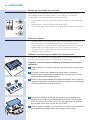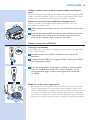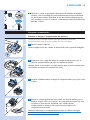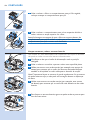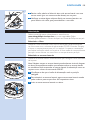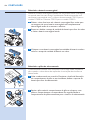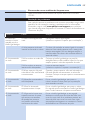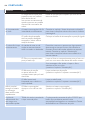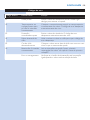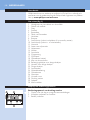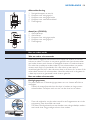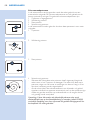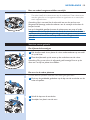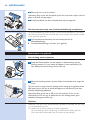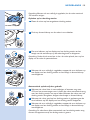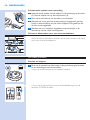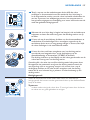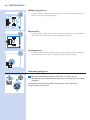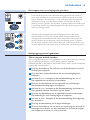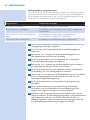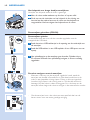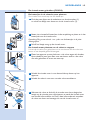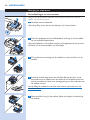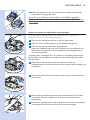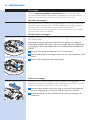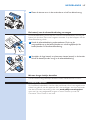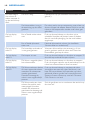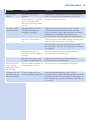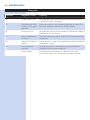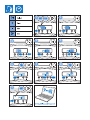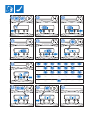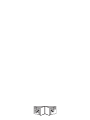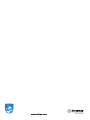Philips FC8700/01 SMARTPRO COMPACT Bedienungsanleitung
- Kategorie
- Roboterstaubsauger
- Typ
- Bedienungsanleitung
Seite laden ...
Seite laden ...
Seite laden ...
Seite laden ...
Seite laden ...
Seite laden ...
Seite laden ...
Seite laden ...
Seite laden ...
Seite laden ...
Seite laden ...
Seite laden ...
Seite laden ...
Seite laden ...
Seite laden ...
Seite laden ...
Seite laden ...
Seite laden ...
Seite laden ...
Seite laden ...
Seite laden ...
Seite laden ...
Seite laden ...
Seite laden ...

26
Einführung
Herzlichen Glückwunsch zu Ihrem Kauf und willkommen bei Philips!
Um die Unterstützung von Philips optimal nutzen zu können,
registrieren Sie Ihr Produkt bitte unter www.philips.com/welcome.
Ihr Roboter (Abb. 1)
1 Griff des Staubbehälterdeckels
2 Staubbehälterdeckel
3 Filter
4 Staubbehälter
5 Obere Abdeckung
6 Fehlercodetabelle
7 Ventilator
8 Stoßfänger
9 Ein-/Ausschalter (schaltet den Roboter ein oder in den
Standby-Modus)
10 Netzschalter (schaltet den Roboter ein oder aus)
11 Vorderrad
12 Seitenbürstenschäfte
13 Stopp-Sensoren
14 Laufräder
15 Akkufach
16 Ansaugöffnung
17 Seitenbürsten
18 Akku
19 Akkufachabdeckung
20 Befestigungsblöcke für Trockenreinigungstücher
21 Halterung für Trockenreinigungstücher
22 Trockenreinigungstücher
23 Batteriehalterung
24 Fernbedienung
25 Ladekabel
26 Mauszeiger
27 Virtuelle Wandeinheit
28 Dockingstation
29 Ladegerät
30 Gerätestecker
Displays und Bedienfelder
Bedienfeld der Dockingstation
1 Display mit Anzeigen für Uhrzeit, Wochentag und Programmierung
2 Tasten einstellen/anpassen
3 Akku-Anzeige
DEUTSCH

Fernbedienung
1 Navigationstasten und Ein-/Ausschalter
2 Tasten für die Reinigungszeit
3 Tasten für den Reinigungsmodus
4 Tasten für die Ventilatorgeschwindigkeit
5 Docking-Taste
Zeiger (FC8820)
1 Zeiger-Taste
2 Ein-/Ausschalter
3 Tasten für den Reinigungsmodus
4 Tasten für die Reinigungszeit
5 Docking-Taste
So funktioniert Ihr Roboter
Das reinigt Ihr Roboter
Dieser Roboter ist mit Funktionen ausgestattet, die ihn zu einem idealen
Reinigungsgerät machen, um Sie beim Reinigen der Böden in Ihrem Heim zu
unterstützen. Der Roboter eignet sich vor allem zum Reinigen von Hartböden,
wie Holz, Fliesen oder Linoleum. Möglicherweise treten beim Reinigen von
Weichböden, wie Teppichen, Probleme auf. Wenn Sie den Roboter auf einem
Teppich verwenden, bleiben Sie das erste Mal in der Nähe, um zu sehen,
ob der Roboter diese Art von Boden reinigen kann. Der Roboter muss auch bei
Verwendung auf schwarzen und glänzenden Hartböden beaufsichtigt werden.
So reinigt Ihr Roboter
Reinigungssystem
Der Roboter weist ein 3-stuges Reinigungssystem zur efzienten
Reinigung Ihrer Böden auf.
- Die Seitenbürsten unterstützen den Roboter bei der Reinigung von
Ecken und entlang der Wände sowie beim Lösen von Verschmutzungen
auf dem Boden.
- Mit der Saugkraft des Roboters wird loser Schmutz aufgesaugt und
durch die Ansaugöffnung in den Staubcontainer transportiert.
- Der Roboter ist mit einer Halterung für Trockenreinigungstücher
ausgestattet, sodass Sie Ihre Hartböden noch gründlicher mit
Trockenreinigungstüchern reinigen können.
DEUTSCH 27

Reinigungsmuster
Im automatischen Reinigungsmodus verwendet der Roboter eine
automatische Abfolge von Reinigungsmustern, sodass jeder Bereich des
Raums optimal gereinigt wird. Die folgenden Reinigungsmuster werden
verwendet:
1 Z-Muster oder Zickzack-Muster
2 Zufälliges Muster
3 Den Wänden entlang
4 Spiralförmige Bewegungen
Während der automatischen Reinigung verwendet der Roboter diese
Muster in einer festgelegten Reihenfolge:
1 Z-Muster
2 Zufälliges Muster
3 Den Wänden entlang
4 Spiralförmige Bewegungen
- Wenn der Roboter diese Musterreihenfolge beendet hat, beginnt er
von neuem mit dem Z-Muster. Der Roboter reinigt den Raum so lange
mit dieser Musterreihenfolge, bis der Akku leer ist oder das Gerät
manuell ausgeschaltet wird.
- Wenn der Roboter einen besonders verschmutzten Bereich
während der Reinigung erkennt, schaltet er in den Spiralmodus und
aktiviert die Turbo-Ventilatorgeschwindigkeit, um eine gründliche
Schmutzentfernung zu garantieren.
Hinweis: Sie können jeden Modus auch einzeln auswählen, indem Sie die
entsprechende Taste auf der Fernbedienung oder dem Zeiger (nur FC8820)
drücken. Weitere Informationen nden Sie im Kapitel “Ihren Roboter
verwenden”, Abschnitt “Reinigungsmodi”.
DEUTSCH28

So vermeidet Ihr Roboter Höhenunterschiede
- Der Roboter ist mit drei Stopp-Sensoren an der Unterseite ausgestattet.
Er verwendet diese Stopp-Sensoren, um Höhenunterschiede, wie z. B.
Stufen, zu erkennen und zu vermeiden.
Hinweis: Es ist normal, dass sich der Roboter etwas über den Rand eines
Höhenunterschieds bewegt, da sich der vordere Stopp-Sensor hinter dem
Stoßfänger bendet.
Achtung: Teilweise erkennen die Stopp-Sensoren Stufen oder andere
Höhenunterschiede nicht rechtzeitig. Überwachen Sie den Roboter
daher die ersten Male, wenn Sie ihn in der Nähe von Stufen oder in
einem Bereich mit anderen Höhenunterschieden verwenden.
Vor dem ersten Gebrauch
Die Seitenbürsten montieren
1 Packen Sie die Seitenbürsten aus, und legen Sie den Roboter
umgekehrt auf einen Tisch oder auf dem Boden.
2 Drücken Sie die Seitenbürsten auf die Metallschäfte unten am
Roboter.
Hinweis: Vergewissern Sie sich, dass Sie die Seitenbürsten ordnungsgemäß
anbringen. Drücken Sie sie auf den Schaft, bis sie hörbar einrasten.
Den Akku in den Roboter einsetzen
Sie müssen vor der Verwendung den Akku einsetzen.
1 Drücken Sie auf den gerippten Teil der Akkufachabdeckung,
um die Abdeckung zu entriegeln.
2 Schieben Sie die Akkufachabdeckung vom Roboter.
3 Entfernen Sie die Schutzfolie vom Akku.
DEUTSCH 29

4 Setzen Sie den Akku in das Akkufach ein.
Hinweis: Stellen Sie sicher, dass die Schrift auf dem Akku nach oben zeigt,
und dass die Kontakte in die richtige Richtung weisen.
5 Schieben Sie die Akkufachabdeckung wieder auf den Roboter.
Schutzlasche von der Fernbedienung abnehmen
Die Fernbedienung wird mit einer CR2025 Knopfbatterie betrieben.
Diese Batterie ist mit einer Schutzlasche versehen, die vor dem Gebrauch
entfernt werden muss.
1 Ziehen Sie die Batterieschutzlasche aus dem Batteriefach der
Fernbedienung.
, Jetzt ist die Fernbedienung einsatzbereit.
Für den Gebrauch vorbereiten
Dockingstation aufstellen
1 Stecken Sie den kleinen Stecker des Adapters in die entsprechende
Buchse an der Dockingstation (1) und den Adapter in eine Steckdose
(2). Das Display der Dockingstation leuchtet auf.
2 Stellen Sie die Dockingstation auf einen ebenen Untergrund an eine
Wand.
Tipp: Um sicherzustellen, dass die Dockingstation stabil in Position bleibt,
können Sie sie mit Schrauben oder doppelseitigem Klebeband an der Wand
befestigen.
Hinweis: Achten Sie darauf, dass sich 80 cm vor der Dockingstation,
30 cm rechts davon und 100 cm links davon keine Hindernisse oder
Höhenunterschiede benden.
DEUTSCH30

Laden
Wenn Sie den Akku zum ersten Mal auaden, und wenn der Akku leer ist,
dauert der Ladevorgang vier Stunden.
Es gibt zwei Möglichkeiten zum Auaden des Roboters:
- An der Dockingstation entweder manuell oder automatisch während
des Betriebs
- Durch direktes Anschließen des Roboters an das Stromnetz
Hinweis: Wenn der Akku vollständig aufgeladen ist, kann der Roboter bis zu
100 Minuten lang reinigen.
An der Dockingstation auaden
1 Stellen Sie den Roboter in die eingesteckte Dockingstation.
2 Drücken Sie den Netzschalter, um den Roboter einzuschalten.
3 Die Akkuanzeige auf dem Display der Dockingstation und der
Ein-/Ausschalter auf dem Roboter beginnen zu blinken.
Hinweis: Da Sie den Roboter zum ersten Mal auaden, wird auf dem Display
des Roboters die Startanzeige angezeigt.
4 Wenn der Akku vollständig aufgeladen ist, hören die Akkuanzeige auf
dem Display der Dockingstation und der Ein-/Ausschalter auf dem
Roboter auf zu blinken.
Während des Betriebs automatisch auaden
1 Wenn der Roboter die Reinigung beendet hat oder der Akku nur
noch 15 % Kapazität aufweist, kehrt der Roboter zum Auaden
automatisch zur Dockingstation zurück. Wenn der Roboter zur
Dockingstation zurückkehrt, blinkt der Ein-/Ausschalter.
2 Wenn sich der Roboter ordnungsgemäß in der Dockingstation
bendet, beginnt die Akkuanzeige auf dem Display der
Dockingstation zu blinken.
DEUTSCH 31

3 Wenn der Akku vollständig aufgeladen ist, hören die Akkuanzeige auf
dem Display der Dockingstation und der Ein-/Ausschalter auf dem
Roboter auf zu blinken.
Hinweis: Der Roboter kehrt nur dann automatisch zur Dockingstation zurück,
wenn die Reinigung an der Dockingstation gestartet wurde.
Direkt über das Stromnetz auaden
1 Stecken Sie den kleinen Stecker des Adapters in die entsprechende
Buchse des Roboters (1) und den Adapter in eine Steckdose (2).
2 Drücken Sie den Netzschalter, um den Roboter einzuschalten.
3 Wenn der Roboter ordnungsgemäß an das Stromnetz angeschlossen
ist, beginnt der Ein-/Ausschalter des Roboters zu blinken.
Dies zeigt an, dass der Akku geladen wird.
4 Wenn der Akku vollständig aufgeladen ist, hört der Ein-/Ausschalter
des Roboters auf zu blinken.
Den Raum für die Reinigung vorbereiten
- Bevor Sie mit dem Roboter die Reinigung starten, sollten Sie sich
vergewissern, dass sich keine losen und zerbrechlichen Gegenstände
auf dem Boden benden.
Ihren Roboter verwenden
Ein- und Ausschalten
1 Drücken Sie den Ein-/Ausschalter. Der Ein-/Ausschalter leuchtet auf,
und der Roboter beginnt mit der Reinigung.
- Sie können den Ein-/Ausschalter auf dem Roboter drücken.
- Sie können auch den Ein-/Ausschalter auf der Fernbedienung oder auf
dem Zeiger (FC8820) drücken.
DEUTSCH32

2 Sofern Sie keine der Modustasten drücken, reinigt der Roboter
weiterhin im automatischen Reinigungsmodus bis der Akku fast leer
ist. Im automatischen Reinigungsmodus wiederholt der Roboter eine
bestimmte Reihenfolge von Mustern: Z-Muster,
zufälliges Muster, den Wänden entlang und spiralförmige Bewegungen.
Weitere Informationen zu den Reinigungsmodi nden Sie im
Abschnitt “Reinigungsmodi”.
3 Wenn der Akku fast leer ist, beginnt der Ein-/Ausschalter zu blinken,
und der Roboter kehrt zum Auaden zur Dockingstation zurück.
4 Sie können den Ein-/Ausschalter auch drücken, um die Reinigung
zu unterbrechen oder zu beenden. Wenn Sie den Ein-/Ausschalter
erneut drücken und noch genug Akkukapazität vorhanden ist, setzt der
Roboter die Reinigung im automatischen Reinigungsmodus fort.
5 Sie können den Roboter auch zur Dockingstation zurücksenden,
bevor die Akkukapazität zur Neige geht, indem Sie die Docking-Taste
auf der Fernbedienung oder dem Zeiger (FC8820) drücken.
Die Docking-Anzeige auf dem Display des Roboters leuchtet auf,
und der Roboter kehrt zur Dockingstation zurück.
Hinweis: Wenn Sie den Roboter nicht von der Dockingstation gestartet haben,
kehrt er nicht automatisch dorthin zurück, wenn der Akku zur Neige geht.
Falls noch genug Akkukapazität vorhanden ist, können Sie den Roboter mit der
Docking-Taste zur Dockingstation senden. Wenn der Akku vollständig leer ist,
müssen Sie den Roboter manuell in die Dockingstation stellen.
Reinigungsmodi
Neben dem automatischen Reinigungsmodus bietet dieser Roboter
vier verschiedene Reinigungsmodi, die jeweils durch Drücken der
entsprechenden Taste aktiviert werden können.
Z-Muster-Modus
- Im Z-Muster-Modus zieht der Roboter Z-förmige Schleifen im Raum,
um große Flächen zu reinigen.
Zufallsmodus
- In diesem Modus reinigt der Roboter den Raum mit einem gemischten
Muster aus geraden und zickzackförmigen Bewegungen.
DEUTSCH 33

Den Wänden entlang
- In diesem Modus folgt der Roboter dem Verlauf der Wände,
um den Bereich an den Wänden zusätzlich zu reinigen.
Spiralmodus
- In diesem Modus führt der Roboter spiralförmige Bewegungen aus,
und der Ventilator läuft mit Turbo-Geschwindigkeit, um einen
schmutzigen Bereich gründlich zu reinigen.
Manuelle Steuerung
1 Verwenden Sie die Pfeiltasten oberhalb und unterhalb bzw.
rechts und links des Ein-/Ausschalters auf der Fernbedienung,
um den Roboter durch den Raum zu navigieren.
Hinweis: Drücken Sie den Nach-unten-Pfeil nicht, wenn sich der Roboter in der
Nähe eines Höhenunterschieds bzw. einer Treppe bendet.
Die Tasten zur Reinigungszeit verwenden
- Drücken Sie die Taste für die maximale Reinigungszeit, wenn der
Roboter so lange im automatischen Reinigungsmodus reinigen
soll, bis die Akkukapazität zur Neige geht. Wenn der Roboter den
Reinigungsvorgang abgeschlossen hat, kehrt er automatisch zur
Dockingstation zurück, sofern er die Reinigung an der Dockingstation
begonnen hatte. Wenn der Roboter von einer anderen Stelle im Raum
gestartet ist, können Sie den Roboter durch Drücken der
Docking-Taste zur Dockingstation zurücksenden.
- Mit den anderen Tasten für die Reinigungszeit können Sie den Roboter
60, 45 und 30 Minuten lang betreiben. Wenn die Reinigungszeit
abgelaufen ist, kehrt der Roboter automatisch zur Dockingstation
zurück, sofern er die Reinigung dort begonnen hatte. Wenn der
Roboter von einer anderen Stelle im Raum gestartet ist, können Sie
den Roboter durch Drücken der Docking-Taste zur Dockingstation
zurücksenden.
DEUTSCH34

Die Reinigungsprogramme verwenden
Uhrzeit und Tag einstellen
Wenn Sie Reinigungsprogramme verwenden möchten, müssen Sie zuerst
die Uhrzeit und den Wochentag auf dem Display der Dockingstation
einstellen. Die Bilder zu den nachfolgend beschriebenen Schritten nden
Sie in den Ausklappseiten am Ende dieser Bedienungsanleitung.
1 Drücken Sie die Set-Taste (Einstelltaste). Die Set-Anzeige und die
Uhrzeit-Anzeige blinken.
2 Drücken Sie die Select-Taste (Auswahltaste) einmal.
Die Stundenanzeige blinkt.
3 Verwenden Sie die Tasten “+” und “-” auf der Fernbedienung, um die
Stunde einzustellen. Die eingestellte Stunde wird auf dem Display
angezeigt.
4 Drücken Sie die Select-Taste (Auswahltaste), um die eingestellte
Stunde zu bestätigen. Die Minutenanzeige blinkt.
5 Verwenden Sie die Tasten “+” und “-” auf der Fernbedienung,
um die Minuten einzustellen. Die eingestellten Minuten werden auf
dem Display angezeigt.
6 Drücken Sie die Select-Taste (Auswahltaste), um die eingestellten
Minuten zu bestätigen. Die Anzeige “Su” für Sonntag blinkt.
7 Verwenden Sie die Tasten “+” und “-” auf der Fernbedienung, um den
aktuellen Wochentag einzustellen.
8 Drücken Sie die Select-Taste (Auswahltaste), um den Wochentag zu
bestätigen.
9 Drücken Sie die Set-Taste (Einstelltaste), um die Einstellungen für
Uhrzeit und Wochentag zu bestätigen. Sowohl die Set-Anzeige
als auch die Uhrzeit-Anzeige hören auf zu blinken und leuchten
durchgehend.
Reinigungszeiten programmieren
Wenn Sie die Uhrzeit und den Wochentag auf dem Display der
Dockingstation eingestellt haben, können Sie die Reinigungszeiten
für den Roboter programmieren. Die Bilder zu den nachfolgend
beschriebenen Schritten nden Sie in den Ausklappseiten am Ende dieser
Bedienungsanleitung. Die verfügbaren Programmieroptionen sind:
Programmieren Anzeige auf dem Display
Jeden Tag reinigen Die Anzeigen leuchten für alle Tage.
An Werktagen reinigen Die Anzeigen von Mo bis Fr leuchten.
An zwei aufeinanderfolgenden Tagen reinigen Die Anzeigen von zwei Tagen leuchten, z. B. Fr und Sa.
An einem Tag pro Woche reinigen Die Anzeige des ausgewählten Tages leuchtet.
DEUTSCH 35

1 Drücken Sie die Set-Taste (Einstelltaste). Die Set-Anzeige und die
Reinigungsprogramm-Anzeige blinken.
2 Drücken Sie die Select-Taste (Auswahltaste) einmal.
Die Stundenanzeige blinkt.
3 Verwenden Sie die Tasten “+” und “-” auf der Fernbedienung, um die
Stunde einzustellen. Die eingestellte Stunde wird auf dem Display
angezeigt.
4 Drücken Sie die Select-Taste (Auswahltaste), um die eingestellte
Stunde zu bestätigen. Die Minutenanzeige blinkt.
5 Verwenden Sie die Tasten “+” und “-” auf der Fernbedienung,
um die Minuten einzustellen. Die eingestellten Minuten werden auf
dem Display angezeigt.
6 Drücken Sie die Select-Taste (Auswahltaste), um die eingestellten
Minuten zu bestätigen. Die Anzeige “Su” für Sonntag blinkt.
7 Verwenden Sie die Tasten “+” und “-” auf der Fernbedienung,
um zwischen den Reinigungsprogrammen zu wechseln
(siehe die verfügbaren Programmieroptionen in der Tabelle oben).
8 Bestätigen Sie das ausgewählte Programm mit der Select-Taste
(Auswahltaste).
9 Drücken Sie die Set-Taste (Einstelltaste), um die Programmierung zu
bestätigen. Sowohl die Set-Anzeige als auch die Reinigungsprogramm-
Anzeige hören auf zu blinken und leuchten durchgehend.
10 Wenn Sie ein Reinigungsprogramm eingestellt haben, werden auf dem
Display das ausgewählte Reinigungsprogramm und die ausgewählten
Tage angezeigt. Wenn der Roboter im Standby-Modus bleibt und
sein Akku vollständig aufgeladen ist, startet er die Reinigung an den
programmierten Tagen zur programmierten Uhrzeit.
Tasten für die Ventilatorgeschwindigkeit
Mit den Tasten für die Ventilatorgeschwindigkeit können Sie die
Ventilatorgeschwindigkeit auf die Turbo-Einstellung erhöhen bzw.
den Ventilator ausschalten. Die Standardeinstellung ist die normale
Ventilatorgeschwindigkeit.
1 Die Turbo-Ventilatorgeschwindigkeit erhöht die Saugkraft des Roboters.
2 Sie können den Ventilator ausschalten, indem Sie diese Taste drücken.
3 Drücken Sie diese Taste, um die normale Geschwindigkeit einzustellen.
DEUTSCH36

Klatsch-Funktion
- Wenn alle Symbole auf dem Display blinken, ist der Roboter defekt.
Um das Blinken der Symbole zu beenden und herauszunden, welches
Problem vorliegt, klatschen Sie einmal in die Hände. Dadurch wird
der Fehlercode auf dem Display angezeigt. Weitere Informationen zur
Bedeutung der Fehlercodes nden Sie im Kapitel “Fehlercodes”.
Den Trockenwischaufsatz verwenden
Der Trockenwischaufsatz ermöglicht es Ihnen, Hartböden mit
Trockenreinigungstüchern zu reinigen.
Den Trockenwischaufsatz für den Gebrauch vorbereiten
1 Legen Sie den Roboter umgekehrt auf den Boden oder einen Tisch.
2 Legen Sie das Trockenreinigungstuch auf einen Tisch, und setzen
Sie den Trockenwischaufsatz so auf das Reinigungstuch, dass die
Befestigungslaschen in Ihre Richtung zeigen.
3 Falten Sie beide Enden des Trockenreinigungstuchs um den
Trockenwischaufsatz, und befestigen Sie das Reinigungstuch auf
dem Aufsatz, indem Sie die Befestigungsblöcke in die Aussparungen
drücken.
4 Stecken Sie die Befestigungslasche des Trockenwischaufsatzes in die
Öffnung direkt hinter dem Laufrad auf einer Seite des Roboters,
und drücken Sie diese nach unten, bis sie hörbar einrastet.
Wiederholen Sie diesen Vorgang auf der anderen Seite.
5 Drehen Sie den Roboter um, und setzen Sie ihn mit den Rädern auf
den Boden. Der Trockenwischaufsatz berührt dabei den Boden.
Den Roboter mit dem Trockenwischaufsatz verwenden
Wenn der Trockenwischaufsatz befestigt ist, können Sie den Roboter mit
einem beliebigen Modus auf allen Hartböden einsetzen. Verwenden Sie den
Trockenwischaufsatz nicht auf Teppichen.
Den Trockenwischaufsatz abnehmen
Nehmen Sie den Trockenwischaufsatz ab, sobald Sie den Boden fertig
gewischt haben.
1 Legen Sie den Roboter umgekehrt auf den Boden oder einen Tisch.
2 Drücken Sie eine Seite des Trockenwischaufsatzes in Richtung des
Laufrades auf der anderen Seite des Roboters, um die Verriegelung zu
lösen. Ziehen Sie dann den Aufsatz vom Roboter.
DEUTSCH 37

Den Zeiger (FC8820) verwenden
Den Zeiger auaden
Der Zeiger ist mit einem Akku ausgestattet, der mit dem mitgelieferten
USB-Kabel aufgeladen werden kann.
1 Stecken Sie den Micro-USB-Stecker unten in den Zeiger.
2 Schließen Sie den USB-Stecker an ein USB-Ladegerät oder einen
USB-Anschluss eines Laptops an.
3 Die Ladeanzeige des Zeigers leuchtet durchgehend. Der Ladevorgang
dauert 30 Minuten. Wenn die Ladeanzeige erlischt, ist der Akku
vollständig aufgeladen.
Den Roboter mit dem Zeiger navigieren
- Wenn Sie die Zeiger-Taste gedrückt halten, gibt der Zeiger einen
Infrarot-Lichtstrahl aus. Mit diesem Strahl können Sie den Roboter in
eine bestimmte Richtung lenken. Solange Sie die Taste gedrückt halten
und in die gewünschte Richtung zeigen, bewegt sich der Roboter
in diese Richtung. Wenn Sie die Zeiger-Taste loslassen, beginnt der
Roboter die Reinigung im automatischen Reinigungsmodus.
- Sie können den Roboter mit dem Zeiger an eine bestimmte Stelle
im Raum senden, an der eine besonders gründliche Reinigung
durchgeführt werden soll.
Die virtuelle Wandeinheit (FC8820) verwenden
Die Batterien in die virtuelle Wandeinheit einsetzen
Die virtuelle Wandeinheit wird mit vier AA-Batterien betrieben.
1 Drücken Sie die beiden Entriegelungslaschen an der Unterseite der
hinteren Abdeckung (1), und schieben Sie die hintere Abdeckung
nach oben und aus der virtuellen Wandeinheit (2).
DEUTSCH38

2 Nehmen Sie vier neue AA-Batterien aus der Verpackung, und legen
Sie sie in das Batteriefach der virtuellen Wandeinheit ein.
Hinweis: Achten Sie darauf, dass die Polung (+) bzw. (-) auf den Batterien mit
den Markierungen im Batteriefach übereinstimmt.
3 Schieben Sie die Abdeckung wieder zurück auf die virtuelle
Wandeinheit.
Die virtuelle Wandeinheit zum Stoppen des Roboters aufstellen
Sie können mit der virtuellen Wandeinheit verhindern, dass sich der
Roboter in einen Raum oder Bereich bewegt, der keine Reinigung benötigt.
1 Stellen Sie die virtuelle Wandeinheit an eine Stelle, hinter der sich
der Roboter nicht bewegen soll, z. B. in die Nähe einer Tür zu einem
Raum, der für den Roboter tabu sein soll, oder an den oberen Rand
einer Treppe.
2 Schalten Sie die virtuelle Wandeinheit mit dem Ein-/Ausschalter auf
der Oberseite der Einheit ein.
3 Schalten Sie den Roboter ein, um eine normale Reinigung
durchzuführen.
4 Wenn sich der Roboter der virtuellen Wandeinheit zu sehr nähert,
beginnt die Anzeige an der virtuellen Wandeinheit zu blinken,
und die virtuelle Wandeinheit gibt einen Infrarot-Lichtstrahl aus.
Dieser Infrarot-Lichtstrahl bewirkt, dass der Roboter seinen Kurs
ändert und sich von der virtuellen Wandeinheit entfernt.
Reinigung und Wartung
Den Staubbehälter entleeren und reinigen
Leeren und reinigen Sie den Staubbehälter, wenn auf dem Display des
Roboters das “Staubbehälter voll”-Symbol aueuchtet.
1 Nehmen Sie die obere Abdeckung ab.
Hinweis: Vergewissern Sie sich, dass sich der Netzschalter in der Position
“Off” (Aus) bendet.
DEUTSCH 39

2 Ziehen Sie den Griff am Staubbehälterdeckel nach oben, und heben
Sie den Staubbehälter aus der Staubbehälterkammer.
Hinweis: Achten Sie beim Entnehmen oder Wiedereinsetzen des Staubbehälters
darauf, nicht die Flügel der Motorbelüftung zu beschädigen.
3 Nehmen Sie den Deckel vorsichtig vom Staubbehälter,
und nehmen Sie den Filter heraus.
4 Schütteln Sie den Staubbehälter über einem Mülleimer aus, um
ihn zu entleeren. Reinigen Sie den Filter und die Innenseite des
Staubbehälters mit einem Tuch oder einer Zahnbürste mit weichen
Borsten. Reinigen Sie auch die Ansaugöffnung auf der Unterseite des
Staubbehälters.
Achtung: Reinigen Sie den Staubbehälter und den Filter nicht mit Wasser
oder in der Spülmaschine.
5 Setzen Sie den Filter wieder in den Staubbehälter ein.
Bringen Sie anschließend den Deckel auf dem Staubbehälter an.
6 Setzen Sie den Staubbehälter wieder in die Staubbehälterkammer ein,
und setzen Sie die obere Abdeckung wieder auf den Roboter.
Achtung: Stellen Sie stets sicher, dass sich der Filter im Staubbehälter
bendet. Wenn Sie den Roboter verwenden, ohne den Filter in den
Staubbehälter einzusetzen, wird der Motor beschädigt.
DEUTSCH40

Sensoren, Räder und Seitenbürsten reinigen
Um weiterhin eine gute Reinigungsleistung zu gewährleisten, müssen Sie die
Stopp-Sensoren, die Räder und die Seitenbürsten von Zeit zu Zeit reinigen.
1 Vergewissern Sie sich, dass sich der Netzschalter in der Position
“Off” (Aus) bendet.
2 Legen Sie den Roboter umgekehrt auf eine ebene Oberäche.
3 Verwenden Sie eine Bürste mit weichen Borsten
(z. B. eine Zahnbürste), um Staub oder Fussel von den Stopp-
Sensoren zu entfernen. Überprüfen Sie außerdem,
ob Schmutzpartikel oder Fussel die Ansaugöffnung blockieren.
Hinweis: Es ist wichtig, dass Sie die Stopp-Sensoren regelmäßig reinigen. Wenn
die Stopp-Sensoren verschmutzt sind, kann der Roboter Höhenunterschiede
eventuell nicht erkennen.
4 Verwenden Sie eine Bürste mit weichen Borsten
(z. B. eine Zahnbürste), um Staub oder Fussel vom Vorderrad und den
Seitenrädern zu entfernen.
5 Um die Seitenbürsten zu reinigen, fassen Sie sie an den Borsten, und
ziehen Sie sie vom Schaft.
6 Entfernen Sie mit einer weichen Bürste (z. B. einer Zahnbürste)
oder einem Tuch Fusseln, Haare und Fäden vom Schaft und von der
Seitenbürste.
7 Überprüfen Sie die Seitenbürsten und die Unterseite des Roboters
auf spitze Gegenstände, die den Boden beschädigen könnten.
Ersatz
Ersatzteile und Zubehör erhalten Sie unter
www.shop.philips.com/service oder bei Ihrem Philips Händler.
Sie können auch ein Philips Service-Center in Ihrem Land kontaktieren.
Den Filter auswechseln
Wechseln Sie den Filter aus, wenn er stark verschmutzt oder beschädigt ist.
Sie können einen neuen Filter unter der Bestellnummer CP0109 bestellen.
Anweisungen zum Entfernen des alten Filters aus dem Staubbehälter und zum
Einsetzen des neuen Filters in den Staubbehälter nden Sie unter
“Den Staubbehälter entleeren und reinigen” im Kapitel “Reinigung und Wartung”.
DEUTSCH 41

Die Seitenbürsten auswechseln
Wechseln Sie die Seitenbürsten nach einiger Zeit aus, um optimale
Reinigungsergebnisse sicherzustellen.
Hinweis: Wechseln Sie die Seitenbürsten immer aus, wenn Sie Anzeichen von
Abnutzung oder Beschädigung entdecken. Wir empfehlen außerdem,
beide Seitenbürsten gleichzeitig auszuwechseln. Ersatz-Seitenbürsten sind im
Set unter der Bestellnummer CP0107 erhältlich.
1 Vergewissern Sie sich, dass sich der Netzschalter in der Position
“Off” (Aus) bendet.
2 Um die Seitenbürsten auszuwechseln, greifen Sie die alten
Seitenbürsten an den Borsten, und ziehen Sie sie vom Schaft.
3 Drücken Sie dann die neuen Seitenbürsten auf den Schaft.
Den Akku ersetzen
Ersetzen Sie den Akku, wenn er sich nicht länger auaden lässt bzw. die
Akkuleistung schnell nachlässt. Sie können einen neuen Akku unter der
Bestellnummer CP0113 für FC8820 und unter der Bestellnummer
CP0112 für FC8810 bestellen.
1 Lassen Sie den Roboter so lange laufen, bis der Akku leer ist,
um sicherzustellen, dass der Akku vollständig entladen ist, bevor Sie
ihn entfernen und entsorgen.
2 Drücken Sie auf die Akkufachabdeckung, und schieben Sie sie vom
Roboter. Nehmen Sie dann den alten Akku heraus.
3 Setzen Sie den neuen Akku in das Akkufach ein, und schieben Sie die
Akkufachabdeckung wieder auf den Roboter.
DEUTSCH42

Die Batterie der Fernbedienung austauschen
Die Fernbedienung wird mit einer CR2025 Knopfbatterie betrieben.
Ersetzen Sie die Batterie, sobald der Roboter nicht mehr reagiert,
wenn Sie die Tasten auf der Fernbedienung drücken.
1 Drehen Sie die Fernbedienung um. Drücken Sie die
Entriegelungstaste der Batteriehalterung, und schieben Sie diese
dabei gleichzeitig aus der Fernbedienung.
2 Nehmen Sie die leere Batterie aus der Batteriehalterung, und setzen
Sie die neue Batterie in die Batteriehalterung ein. Schieben Sie dann
die Batteriehalterung wieder in die Fernbedienung.
Neue Trockenreinigungstücher bestellen
Sie können neue Trockenreinigungstücher unter der Bestellnummer
CP0123 bestellen.
Fehlerbehebung
In diesem Abschnitt sind die häugsten Probleme zusammengestellt,
die mit Ihrem Gerät auftreten können. Sollten Sie ein Problem mithilfe der
nachstehenden Informationen nicht beheben können, besuchen Sie unsere
Website unter: www.philips.com/support für eine Liste mit häug
gestellten Fragen, oder wenden Sie sich an das Service-Center in Ihrem Land.
Problem Ursache Lösung
Der Roboter
fängt nicht an zu
reinigen, wenn
ich auf den
Ein-/Ausschalter
drücke.
Der Akku ist leer. Laden Sie den Akku auf
(siehe Kapitel “Für den Gebrauch vorbereiten”).
Der kleine Stecker ist immer
noch in der Buchse am
Roboter eingesteckt.
Der Roboter funktioniert nicht über die
Netzstromversorgung. Er funktioniert nur mit dem
entsprechenden Akku. Trennen Sie den Adapter
daher vor dem Gebrauch immer vom Roboter
und der Stromversorgung.
DEUTSCH 43

Problem Ursache Lösung
Auf dem Display
wird “E1”
angezeigt.
Ein oder beide Räder sind
stecken geblieben.
Stellen Sie den Ein-/Ausschalter auf “Off” (Aus).
Entfernen Sie Fusseln, Haare, Fäden oder Drähte,
die sich an der Radaufhängung angesammelt haben.
Eine oder beide
Seitenbürsten sind blockiert.
Reinigen Sie die Seitenbürsten
(siehe Kapitel “Reinigung und Wartung”).
Auf dem Display
wird “E2”
angezeigt.
Die obere Abdeckung wurde
nicht aufgesetzt bzw.
nicht ordnungsgemäß
geschlossen.
Wenn die obere Abdeckung nicht aufgesetzt
oder nicht ordnungsgemäß geschlossen wurde,
funktioniert der Roboter nicht. Setzen Sie die
obere Abdeckung ordnungsgemäß auf den
Roboter auf.
Auf dem Display
wird “E3”
angezeigt.
Der Stoßfänger ist blockiert. Drücken Sie den Ein-/Ausschalter, um den Roboter
auszuschalten. Heben Sie den Roboter an,
damit der Stoßfänger aus dem Hindernis befreit
werden kann.
Auf dem Display
wird “E4”
angezeigt.
Der Roboter wurde während
des Reinigens hochgehoben.
Drücken Sie den Ein-/Ausschalter, um den Roboter
auszuschalten. Drücken Sie dann erneut den
Ein-/Ausschalter, damit der Roboter die Reinigung
wie gewohnt fortsetzen kann.
Auf dem Display
wird “E5”
angezeigt.
Der Roboter reinigt eine
dunkle oder schwarze
Oberäche, wodurch die
Stopp-Sensoren ausgelöst
werden. Das führt dazu,
dass sich der Roboter
in ungewöhnlichen
Reinigungsmustern bewegt.
Drücken Sie den Ein-/Ausschalter, und bringen
Sie den Roboter zu einem helleren Bereich des
Bodens. Wenn das Problem auf einem helleren
Boden weiterhin besteht, gehen Sie auf
www.philips.com/support, oder kontaktieren Sie
ein Philips Service-Center in Ihrem Land.
Der Roboter reinigt
einen Boden, auf dem das
Sonnenlicht stark reektiert
wird. Das führt dazu, dass die
Stopp-Sensoren ausgelöst
werden und sich der
Roboter in ungewöhnlichen
Reinigungsmustern bewegt.
Ziehen Sie die Vorhänge zu, damit kein Sonnenlicht
in den Raum dringt.
Auf dem Display
wird “E6”
angezeigt.
Der Akku wurde nicht richtig
eingesetzt.
Anweisungen zum Einsetzen des Akkus nden
Sie im Kapitel “Vor dem ersten Gebrauch”.
Der Netzschalter bendet
sich in der Position
“Off” (Aus), während
sich der Roboter an der
Dockingstation bendet.
Stellen Sie den Netzschalter auf “On” (Ein).
DEUTSCH44
Seite laden ...
Seite laden ...
Seite laden ...
Seite laden ...
Seite laden ...
Seite laden ...
Seite laden ...
Seite laden ...
Seite laden ...
Seite laden ...
Seite laden ...
Seite laden ...
Seite laden ...
Seite laden ...
Seite laden ...
Seite laden ...
Seite laden ...
Seite laden ...
Seite laden ...
Seite laden ...
Seite laden ...
Seite laden ...
Seite laden ...
Seite laden ...
Seite laden ...
Seite laden ...
Seite laden ...
Seite laden ...
Seite laden ...
Seite laden ...
Seite laden ...
Seite laden ...
Seite laden ...
Seite laden ...
Seite laden ...
Seite laden ...
Seite laden ...
Seite laden ...
Seite laden ...
Seite laden ...
Seite laden ...
Seite laden ...
Seite laden ...
Seite laden ...
Seite laden ...
Seite laden ...
Seite laden ...
Seite laden ...
Seite laden ...
Seite laden ...
Seite laden ...
Seite laden ...
Seite laden ...
Seite laden ...
Seite laden ...
Seite laden ...
Seite laden ...
Seite laden ...
Seite laden ...
Seite laden ...
Seite laden ...
Seite laden ...
Seite laden ...
Seite laden ...
Seite laden ...
Seite laden ...
Seite laden ...
Seite laden ...
Seite laden ...
Seite laden ...
Seite laden ...
Seite laden ...
Seite laden ...
Seite laden ...
Seite laden ...
Seite laden ...
Seite laden ...
Seite laden ...
Seite laden ...
Seite laden ...
Seite laden ...
Seite laden ...
Seite laden ...
Seite laden ...
Seite laden ...
Seite laden ...
Seite laden ...
Seite laden ...
Seite laden ...
Seite laden ...
Seite laden ...
Seite laden ...
Seite laden ...
Seite laden ...
Seite laden ...
Seite laden ...
Seite laden ...
Seite laden ...
Seite laden ...
Seite laden ...
Seite laden ...
Seite laden ...
Seite laden ...
Seite laden ...
Seite laden ...
Seite laden ...
Seite laden ...
Seite laden ...
Seite laden ...
Seite laden ...
Seite laden ...
Seite laden ...
-
 1
1
-
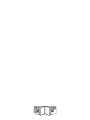 2
2
-
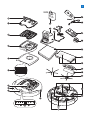 3
3
-
 4
4
-
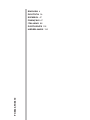 5
5
-
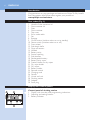 6
6
-
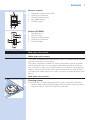 7
7
-
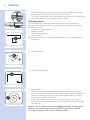 8
8
-
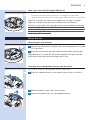 9
9
-
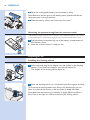 10
10
-
 11
11
-
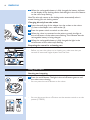 12
12
-
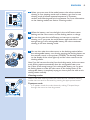 13
13
-
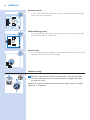 14
14
-
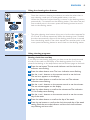 15
15
-
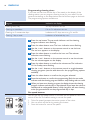 16
16
-
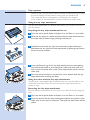 17
17
-
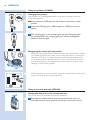 18
18
-
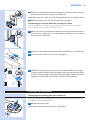 19
19
-
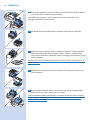 20
20
-
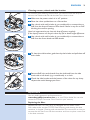 21
21
-
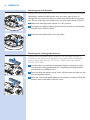 22
22
-
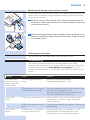 23
23
-
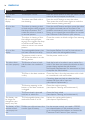 24
24
-
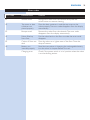 25
25
-
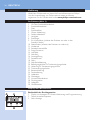 26
26
-
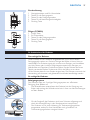 27
27
-
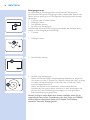 28
28
-
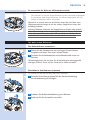 29
29
-
 30
30
-
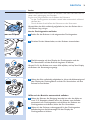 31
31
-
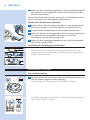 32
32
-
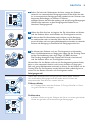 33
33
-
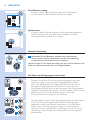 34
34
-
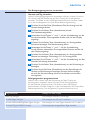 35
35
-
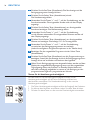 36
36
-
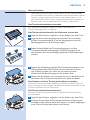 37
37
-
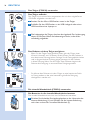 38
38
-
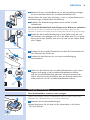 39
39
-
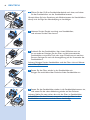 40
40
-
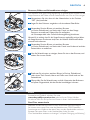 41
41
-
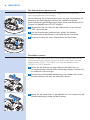 42
42
-
 43
43
-
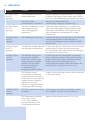 44
44
-
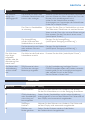 45
45
-
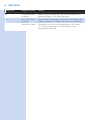 46
46
-
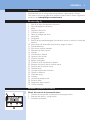 47
47
-
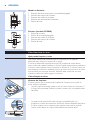 48
48
-
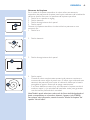 49
49
-
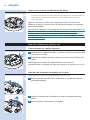 50
50
-
 51
51
-
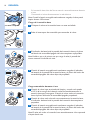 52
52
-
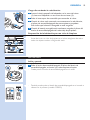 53
53
-
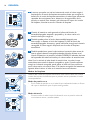 54
54
-
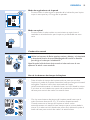 55
55
-
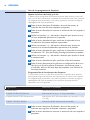 56
56
-
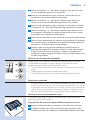 57
57
-
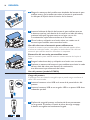 58
58
-
 59
59
-
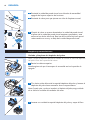 60
60
-
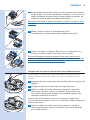 61
61
-
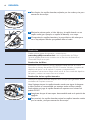 62
62
-
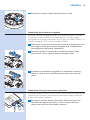 63
63
-
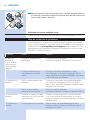 64
64
-
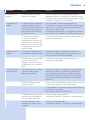 65
65
-
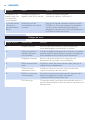 66
66
-
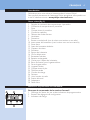 67
67
-
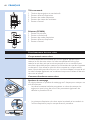 68
68
-
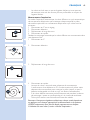 69
69
-
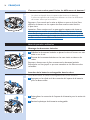 70
70
-
 71
71
-
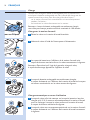 72
72
-
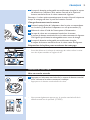 73
73
-
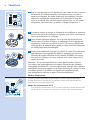 74
74
-
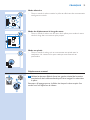 75
75
-
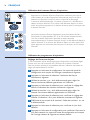 76
76
-
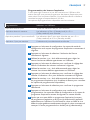 77
77
-
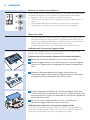 78
78
-
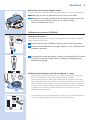 79
79
-
 80
80
-
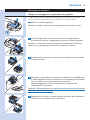 81
81
-
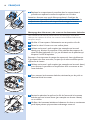 82
82
-
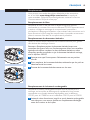 83
83
-
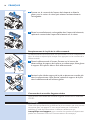 84
84
-
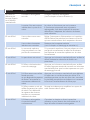 85
85
-
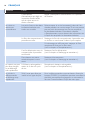 86
86
-
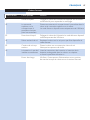 87
87
-
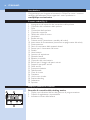 88
88
-
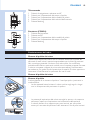 89
89
-
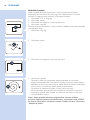 90
90
-
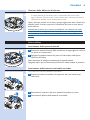 91
91
-
 92
92
-
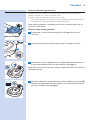 93
93
-
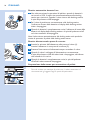 94
94
-
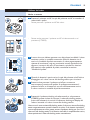 95
95
-
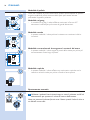 96
96
-
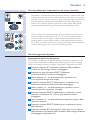 97
97
-
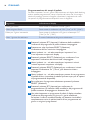 98
98
-
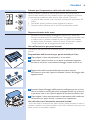 99
99
-
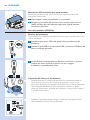 100
100
-
 101
101
-
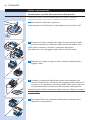 102
102
-
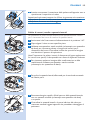 103
103
-
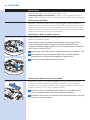 104
104
-
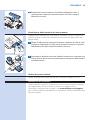 105
105
-
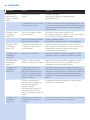 106
106
-
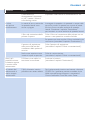 107
107
-
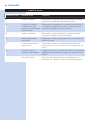 108
108
-
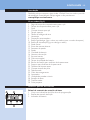 109
109
-
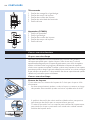 110
110
-
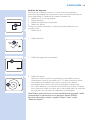 111
111
-
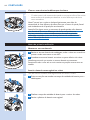 112
112
-
 113
113
-
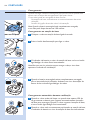 114
114
-
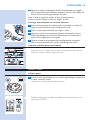 115
115
-
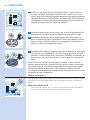 116
116
-
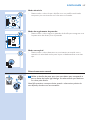 117
117
-
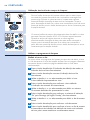 118
118
-
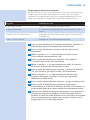 119
119
-
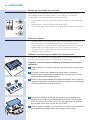 120
120
-
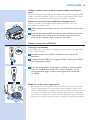 121
121
-
 122
122
-
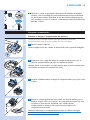 123
123
-
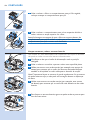 124
124
-
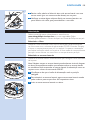 125
125
-
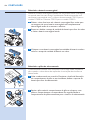 126
126
-
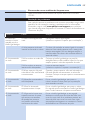 127
127
-
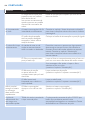 128
128
-
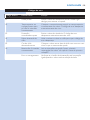 129
129
-
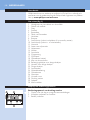 130
130
-
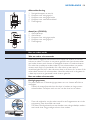 131
131
-
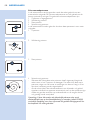 132
132
-
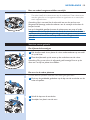 133
133
-
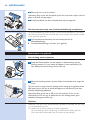 134
134
-
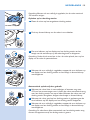 135
135
-
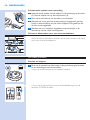 136
136
-
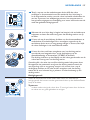 137
137
-
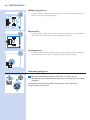 138
138
-
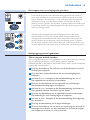 139
139
-
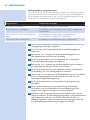 140
140
-
 141
141
-
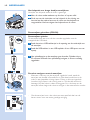 142
142
-
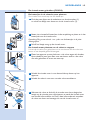 143
143
-
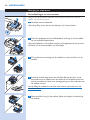 144
144
-
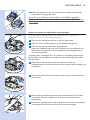 145
145
-
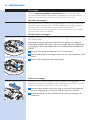 146
146
-
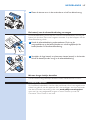 147
147
-
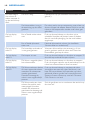 148
148
-
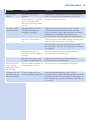 149
149
-
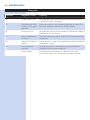 150
150
-
 151
151
-
 152
152
-
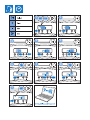 153
153
-
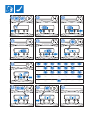 154
154
-
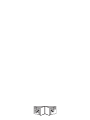 155
155
-
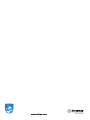 156
156
Philips FC8700/01 SMARTPRO COMPACT Bedienungsanleitung
- Kategorie
- Roboterstaubsauger
- Typ
- Bedienungsanleitung
in anderen Sprachen
- English: Philips FC8700/01 SMARTPRO COMPACT Owner's manual
- français: Philips FC8700/01 SMARTPRO COMPACT Le manuel du propriétaire
- español: Philips FC8700/01 SMARTPRO COMPACT El manual del propietario
- italiano: Philips FC8700/01 SMARTPRO COMPACT Manuale del proprietario
- Nederlands: Philips FC8700/01 SMARTPRO COMPACT de handleiding
- português: Philips FC8700/01 SMARTPRO COMPACT Manual do proprietário
Verwandte Papiere
-
Philips FC8820/01 Benutzerhandbuch
-
Philips FC8715/01 Bedienungsanleitung
-
Philips FC8794/01 Bedienungsanleitung
-
Philips FC8830 Robot - SmartPro Active Benutzerhandbuch
-
Philips FC8822/01 Benutzerhandbuch
-
Philips FC8822/01 Benutzerhandbuch
-
Philips FC8802/01 Benutzerhandbuch
-
Philips FC8832/01 Benutzerhandbuch
-
Philips FC8800/81 Benutzerhandbuch
-
Philips FC8700-71 Benutzerhandbuch